在 Microsoft Teams 中,用户经常遇到的一个问题是如何在计划休假或长期离职时设置自动回复消息。当您度假或休息时,通常会关闭聊天应用的通知,但即使您的状态显示为离线,那些不知道您不在的人仍然可能会发送消息。不过,Microsoft Teams 提供了一个名为“外出 (OOO)”的功能,它可以在您不在时提供很大帮助。此功能允许您设定自动回复消息并安排生效日期,当有人在您不在时给您发送消息,系统会自动将此消息发送给他们。如果您不清楚如何在 Teams 中设置“外出”消息,或者不知道该写些什么内容,请阅读以下指南。
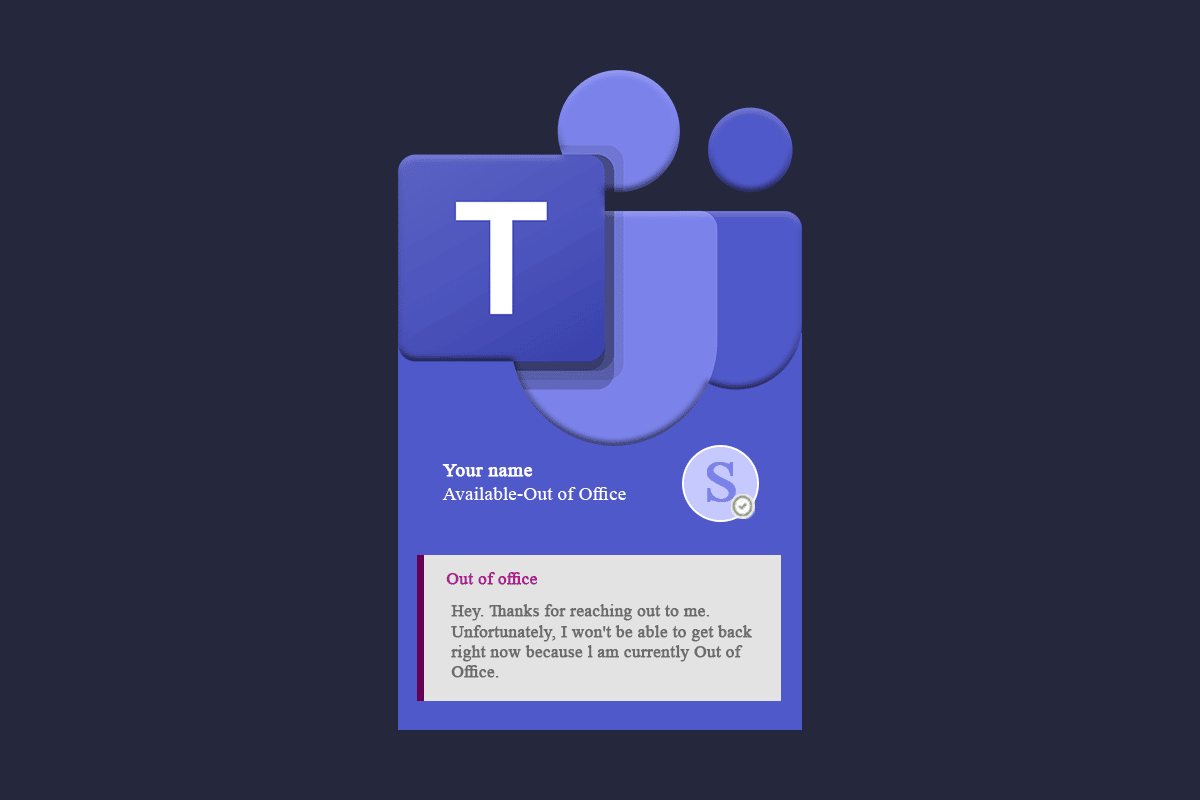
在 Teams 中设置“外出”功能的方法
用户可能出于各种原因需要使用“外出”功能,以下是一些常见的情况:
- 参加会议、客户会面或研讨会。
- 休产假或病假数日。
- 需要一天私人时间处理个人事务。
- 休假数日。
下面列出了在 Teams 中设置“外出”功能的方法。请仔细按照步骤操作。
方法一:通过设置状态消息功能
您可以通过个人资料图片设置外出消息。此方法简单易行:
1. 按下 Windows 键,输入 Microsoft Teams,然后点击打开。
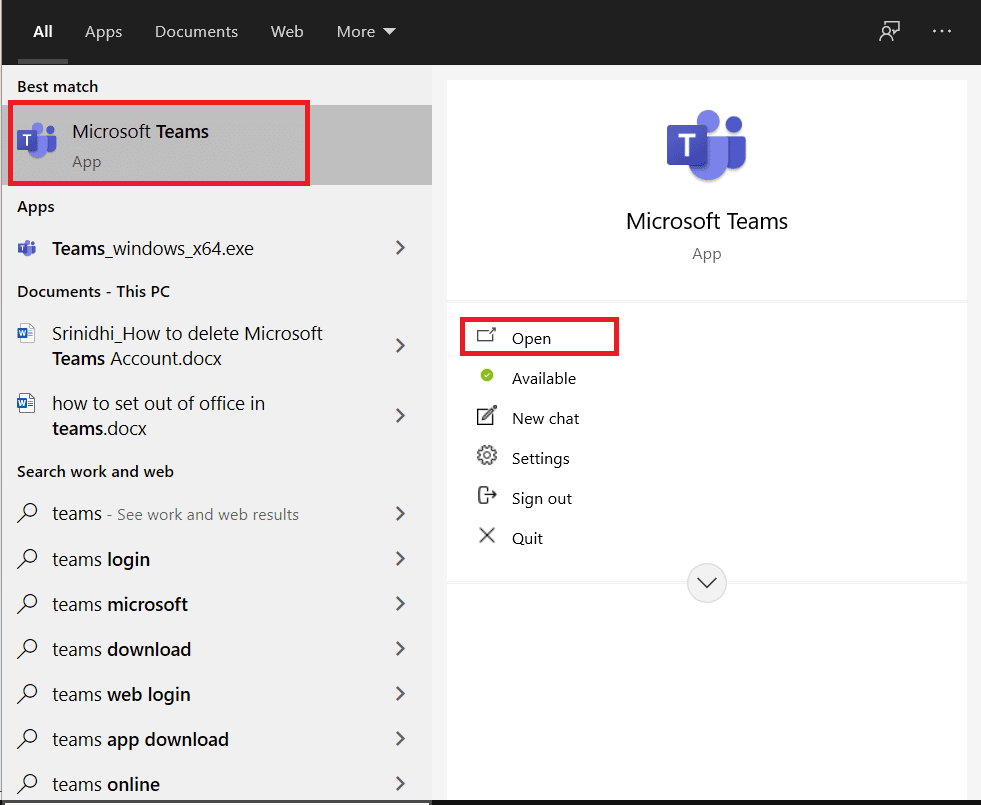
2. 点击您的头像。
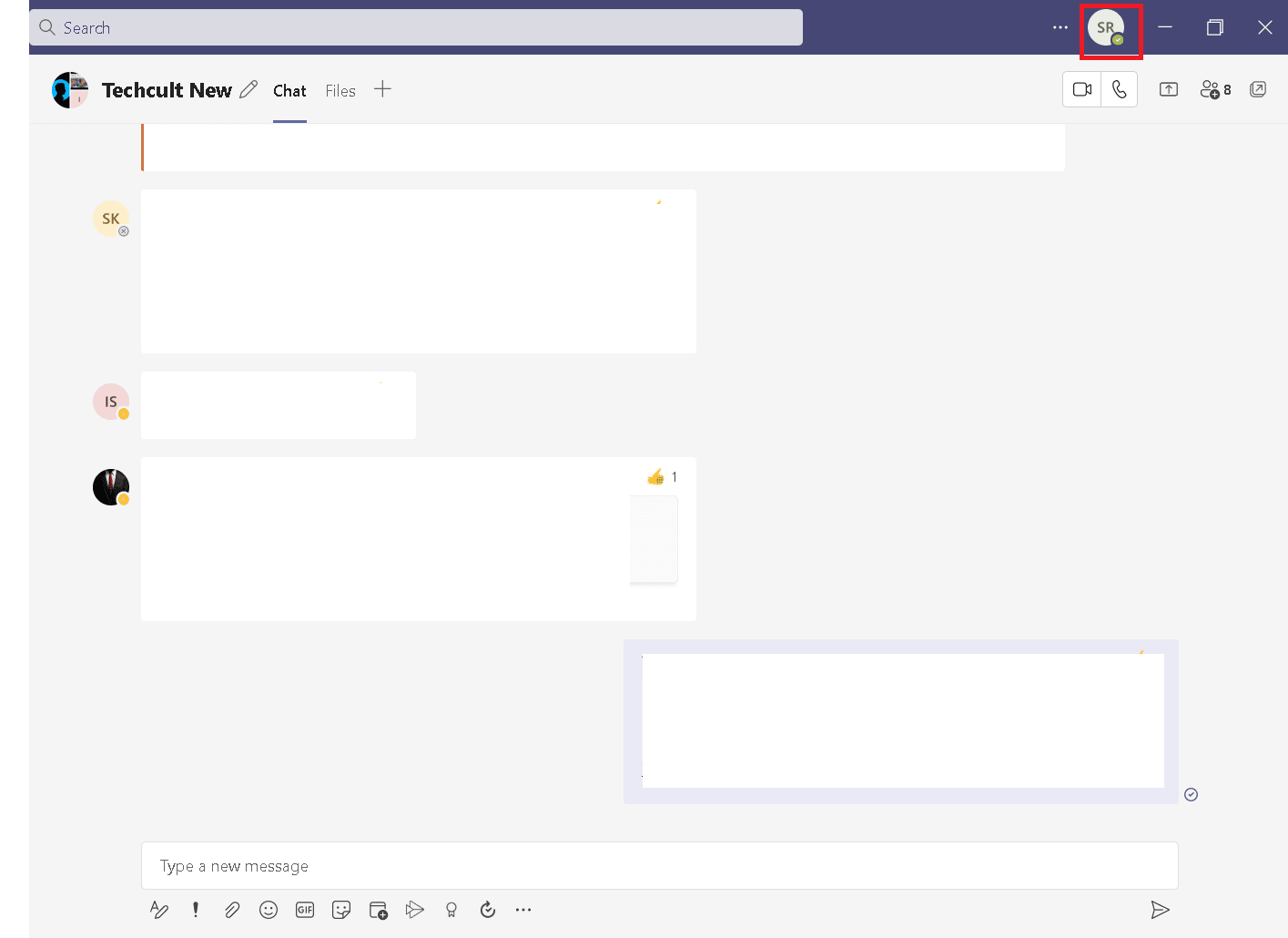
3. 接着,点击“设置状态消息”选项,如图所示。
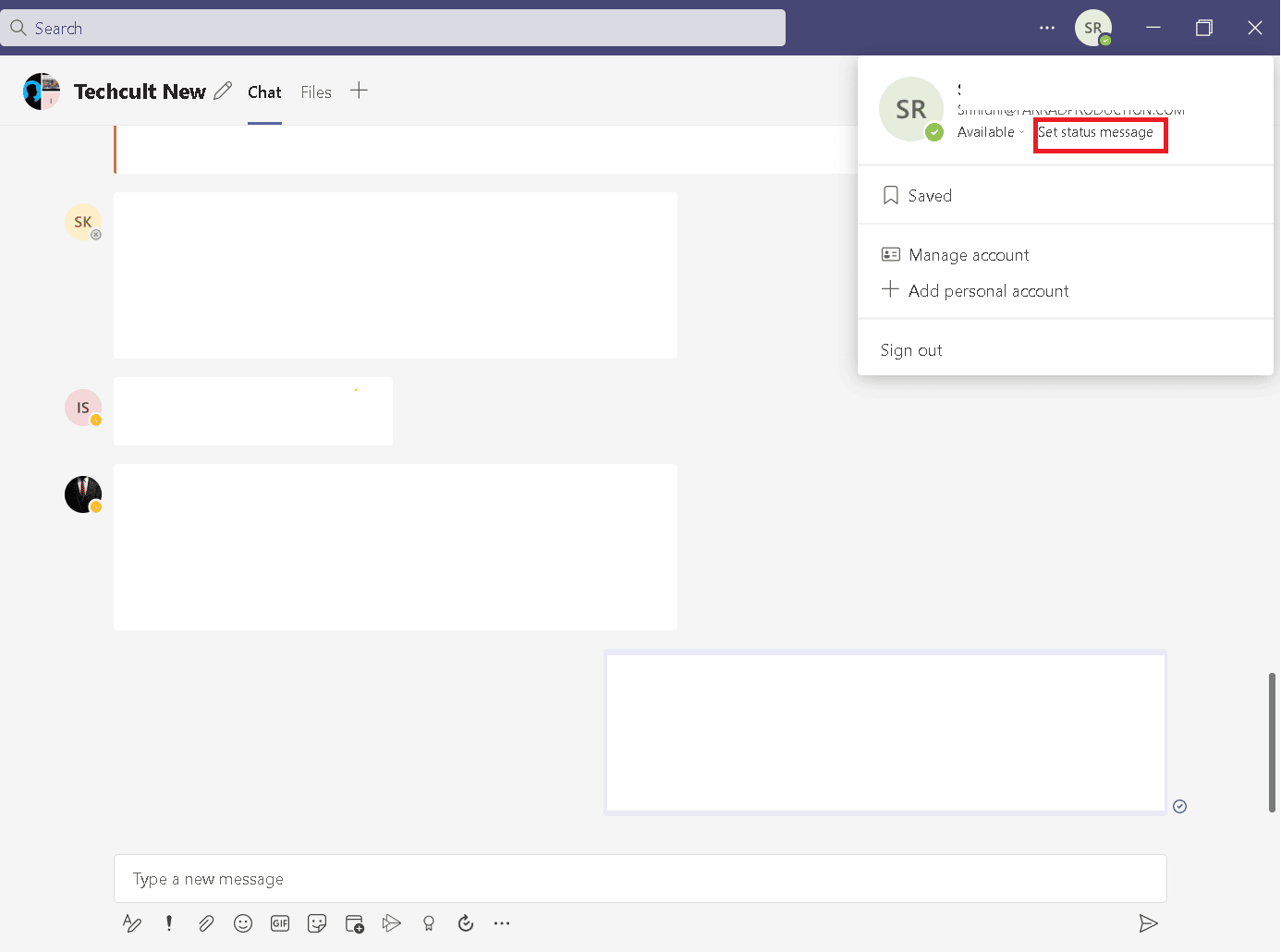
4. 选择“安排外出”选项。
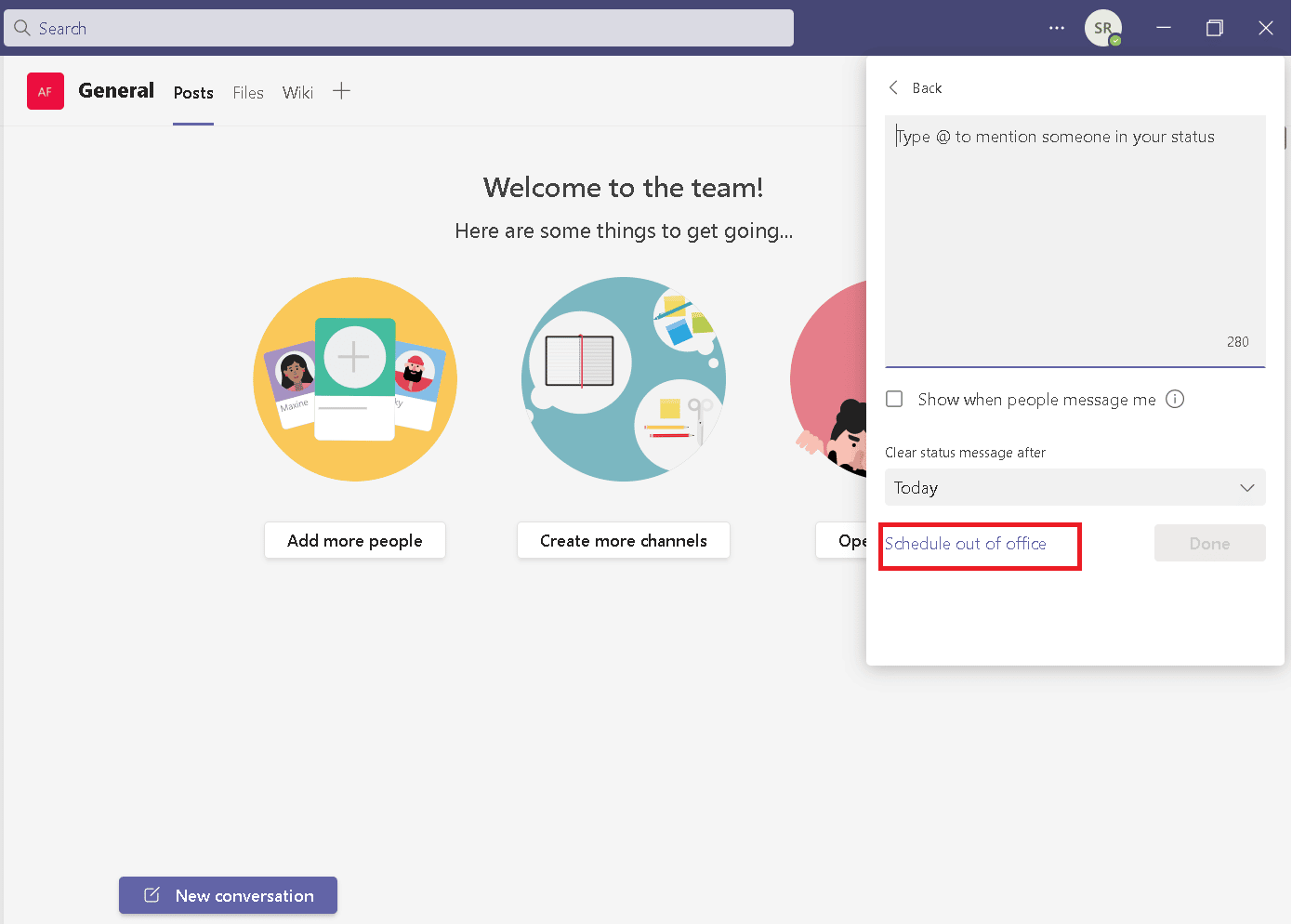
5. 开启“自动回复”功能。
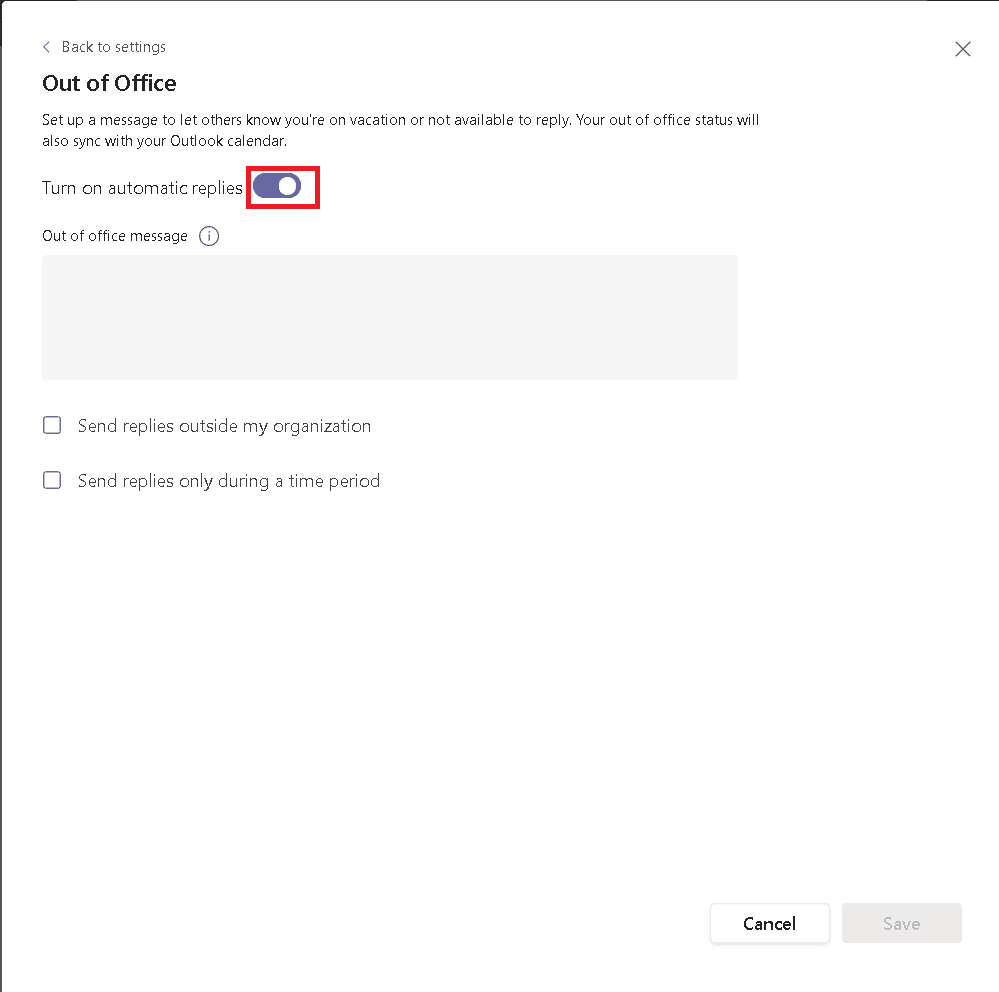
6. 在“外出消息”选项下方的文本框中输入您的消息。
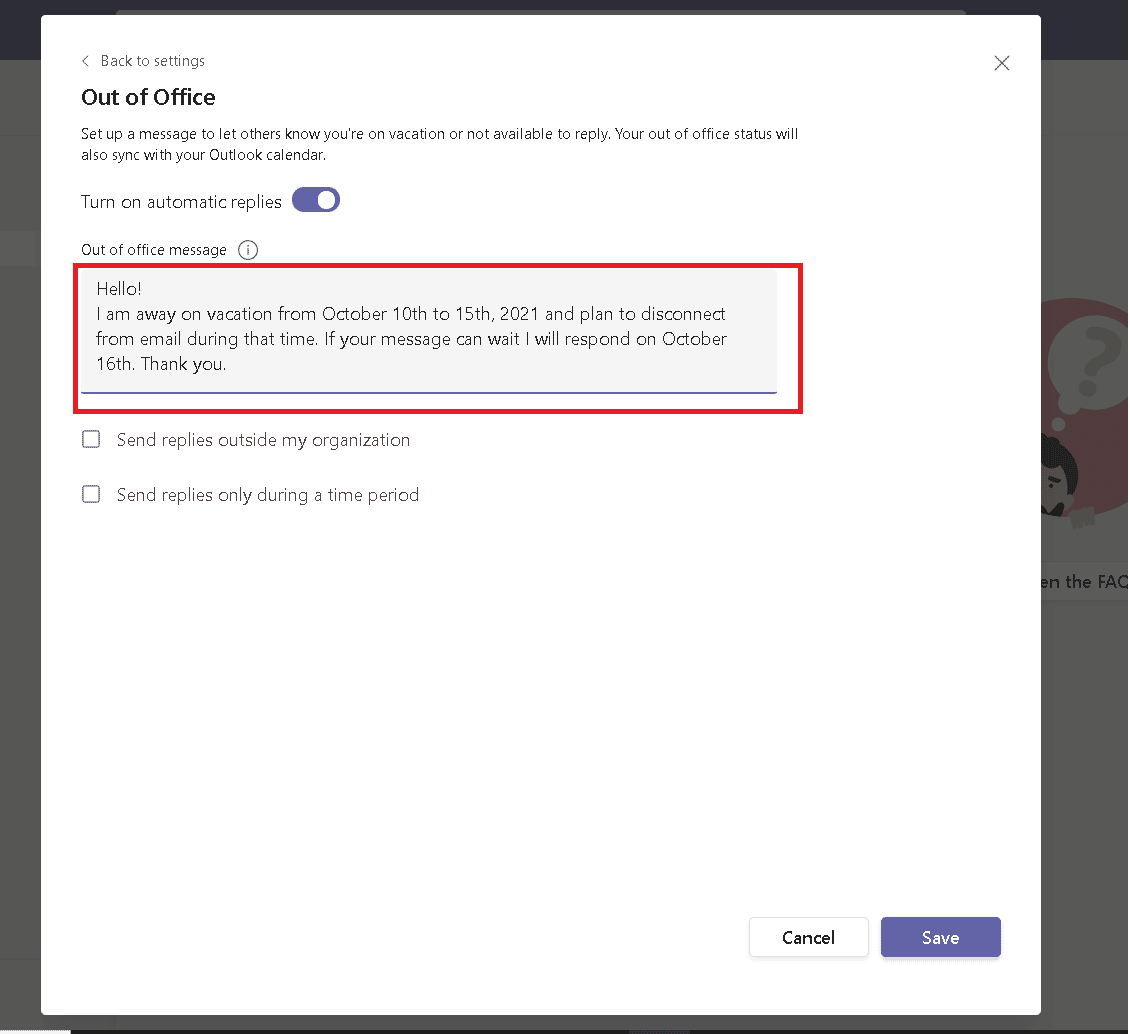
7. 勾选“在我的组织外部发送回复”选项,然后选择“所有外部发件人”。
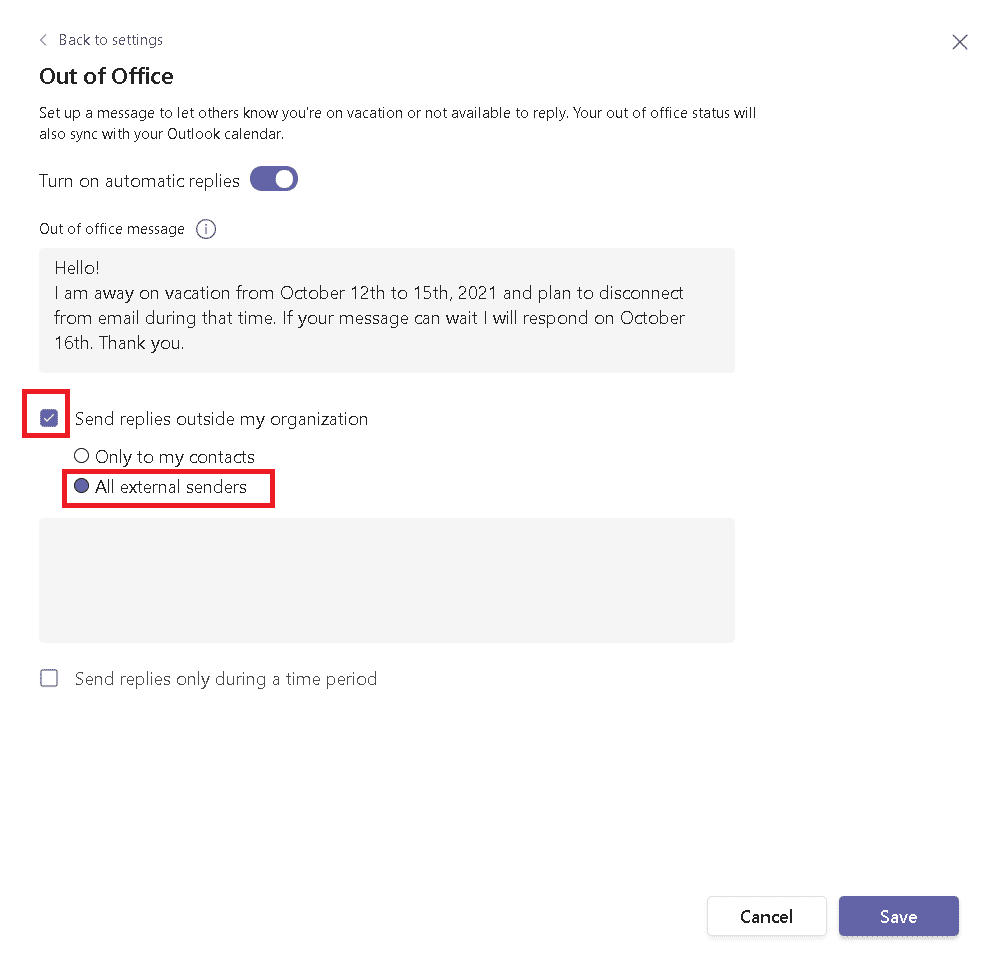
8. 勾选“仅在一段时间内发送回复”选项,然后设置日期和时间。
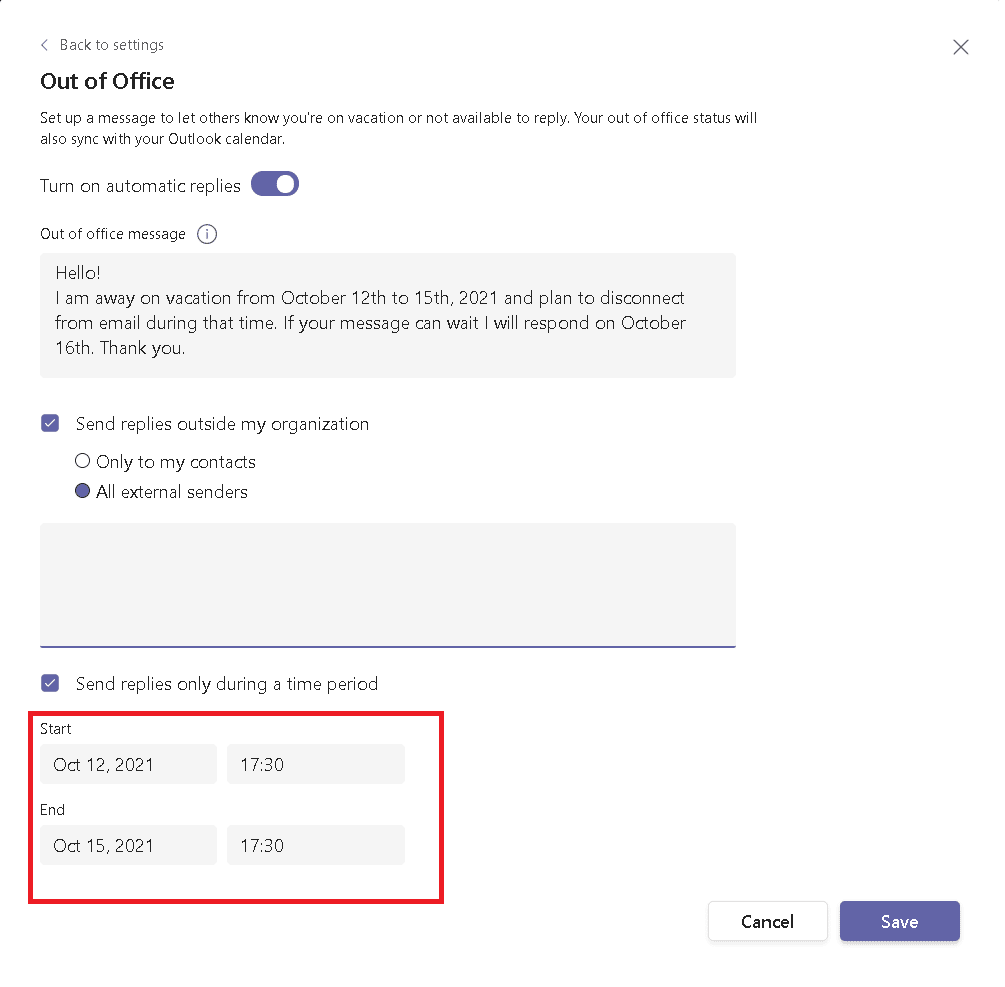
9. 点击“保存”按钮。
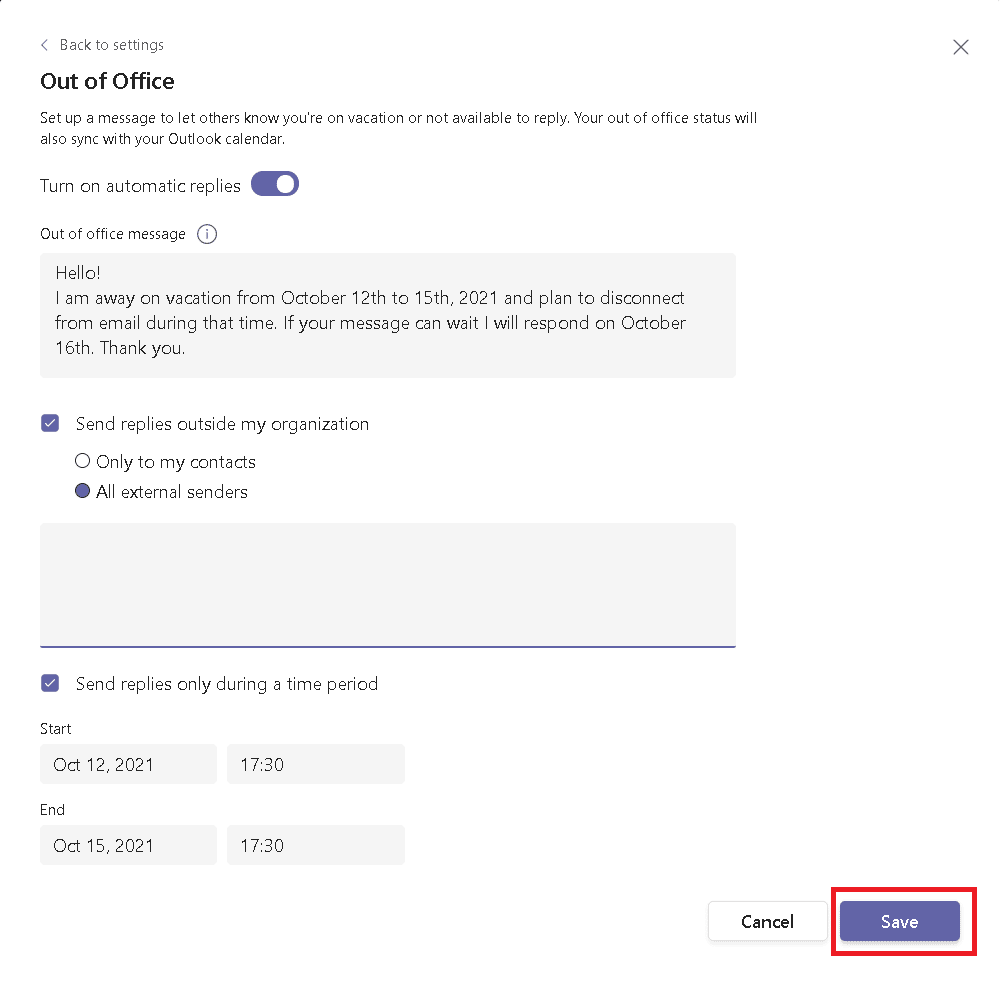
方法二:通过 Microsoft Teams 设置
您也可以通过“设置”菜单设置“外出”消息。以下是在 Teams 设置中设置“外出”功能的步骤:
1. 打开 Teams 应用程序,点击如图所示的三个点图标。
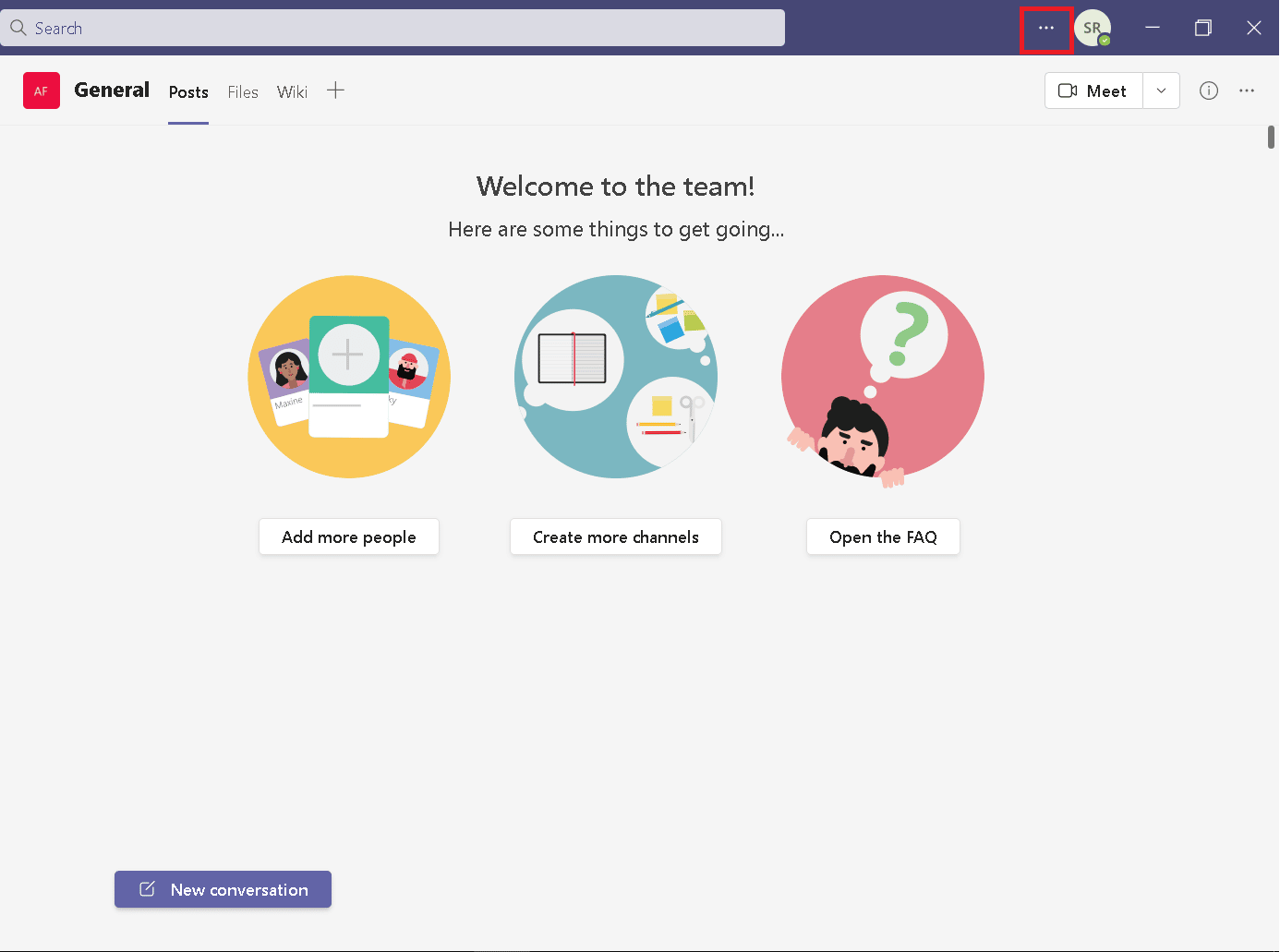
2. 从列表中选择“设置”。
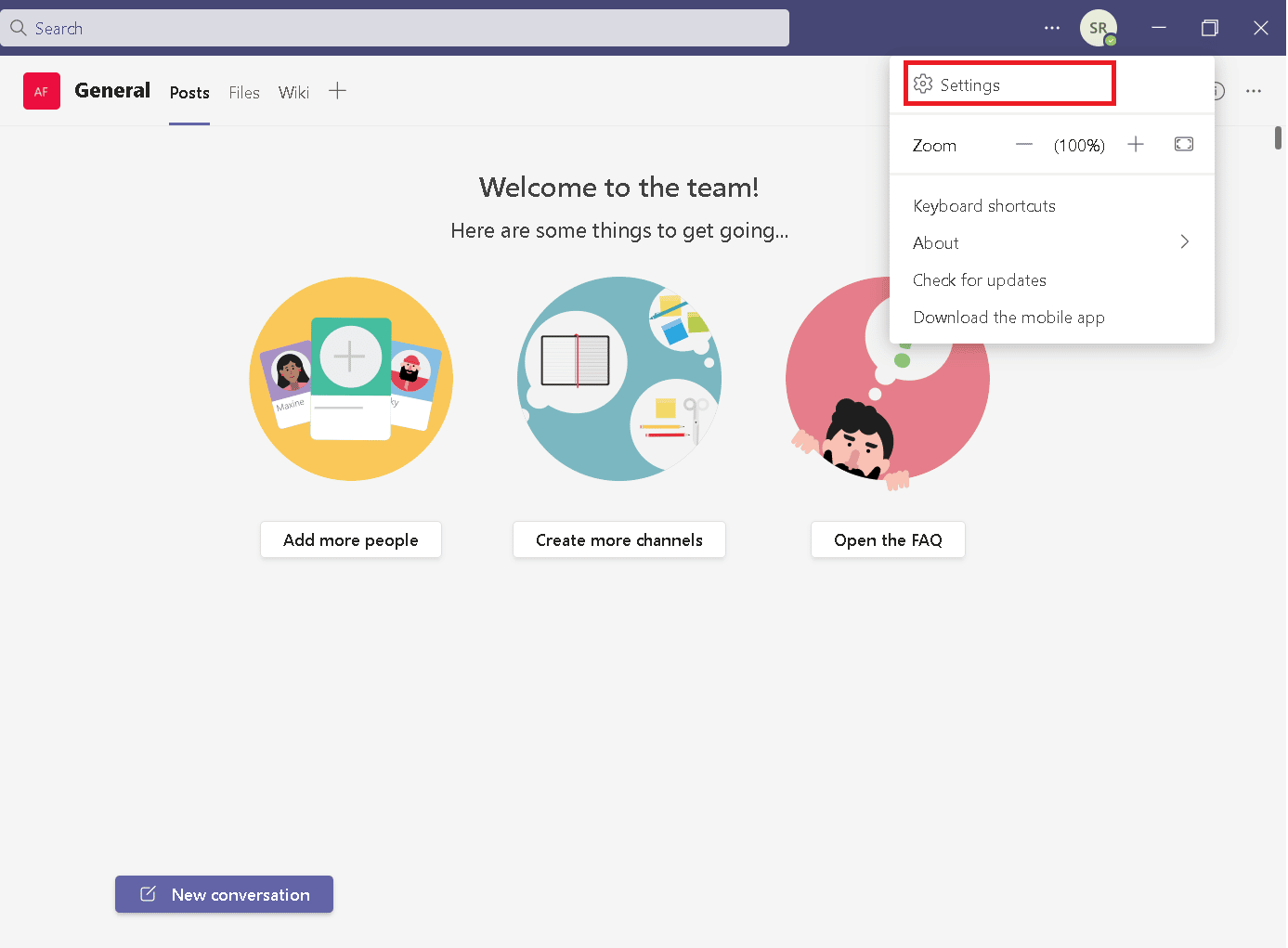
3. 向下滚动找到“不在办公室”,然后点击“计划”按钮。
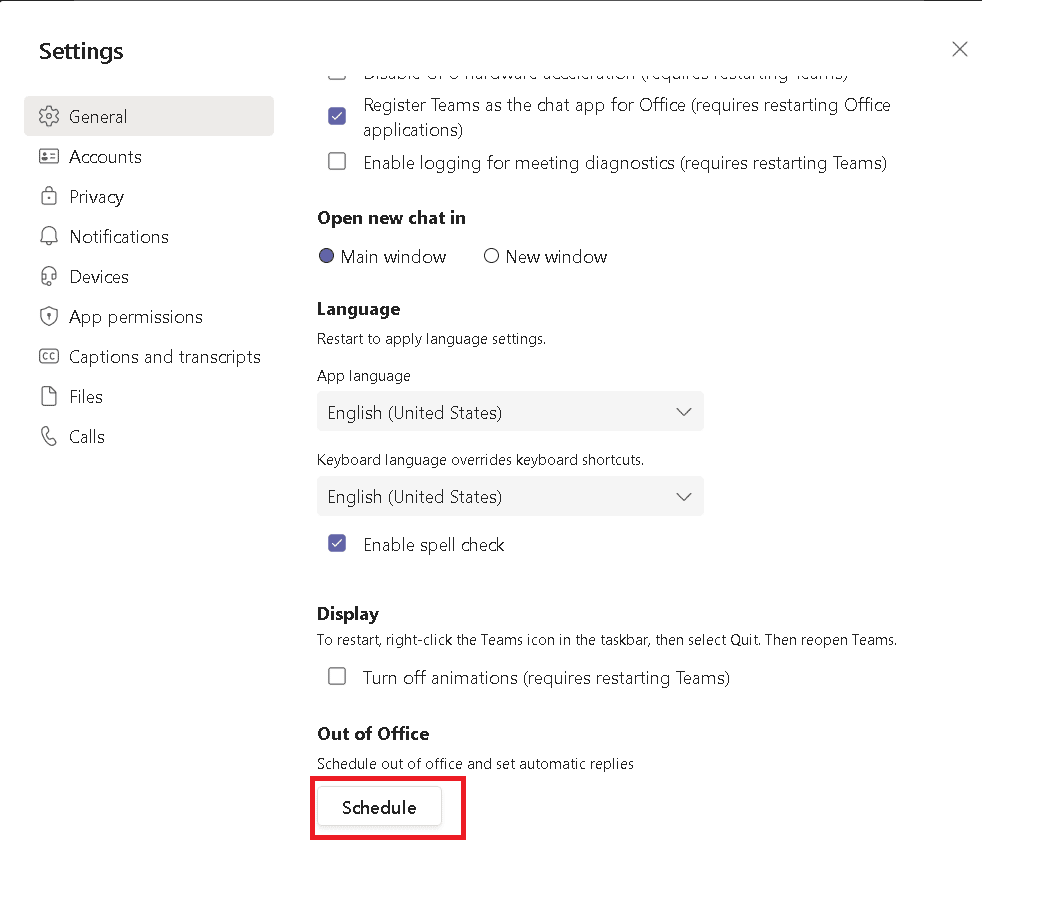
4. 按照方法一中的步骤 5-8 操作。
方法三:通过 Microsoft Outlook 应用程序
如果您的 Microsoft Teams 和 Outlook 使用的是同一个账户,那么在 Outlook 中设置外出消息后,它也会同步到 Microsoft Teams。因此,您可以通过以下步骤在 Teams 中设置外出消息:
注意:消息同步可能需要一段时间,并非立即生效。此外,此方法仅适用于使用 Outlook 邮箱或 Microsoft 账户邮箱的用户。
1. 在浏览器中访问 Outlook 网站。
2. 点击如图所示的“设置”图标。
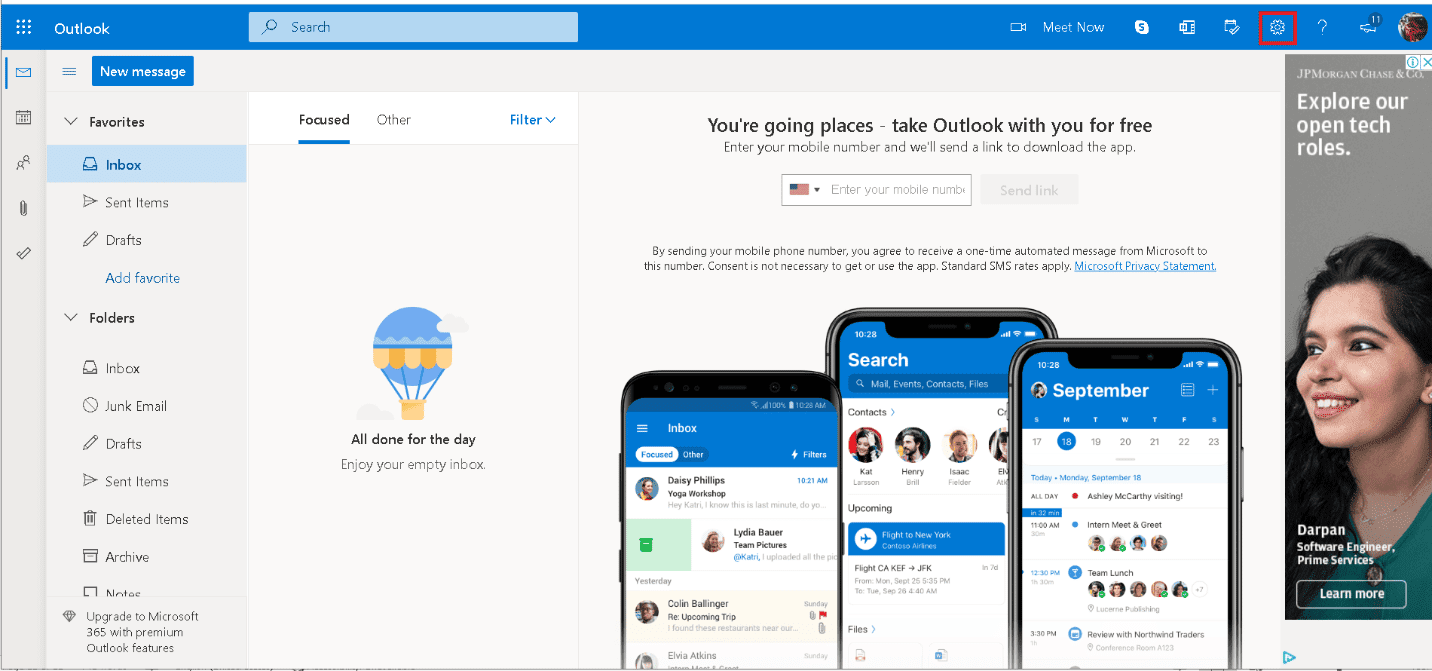
3. 在“设置”中选择“邮件”选项。
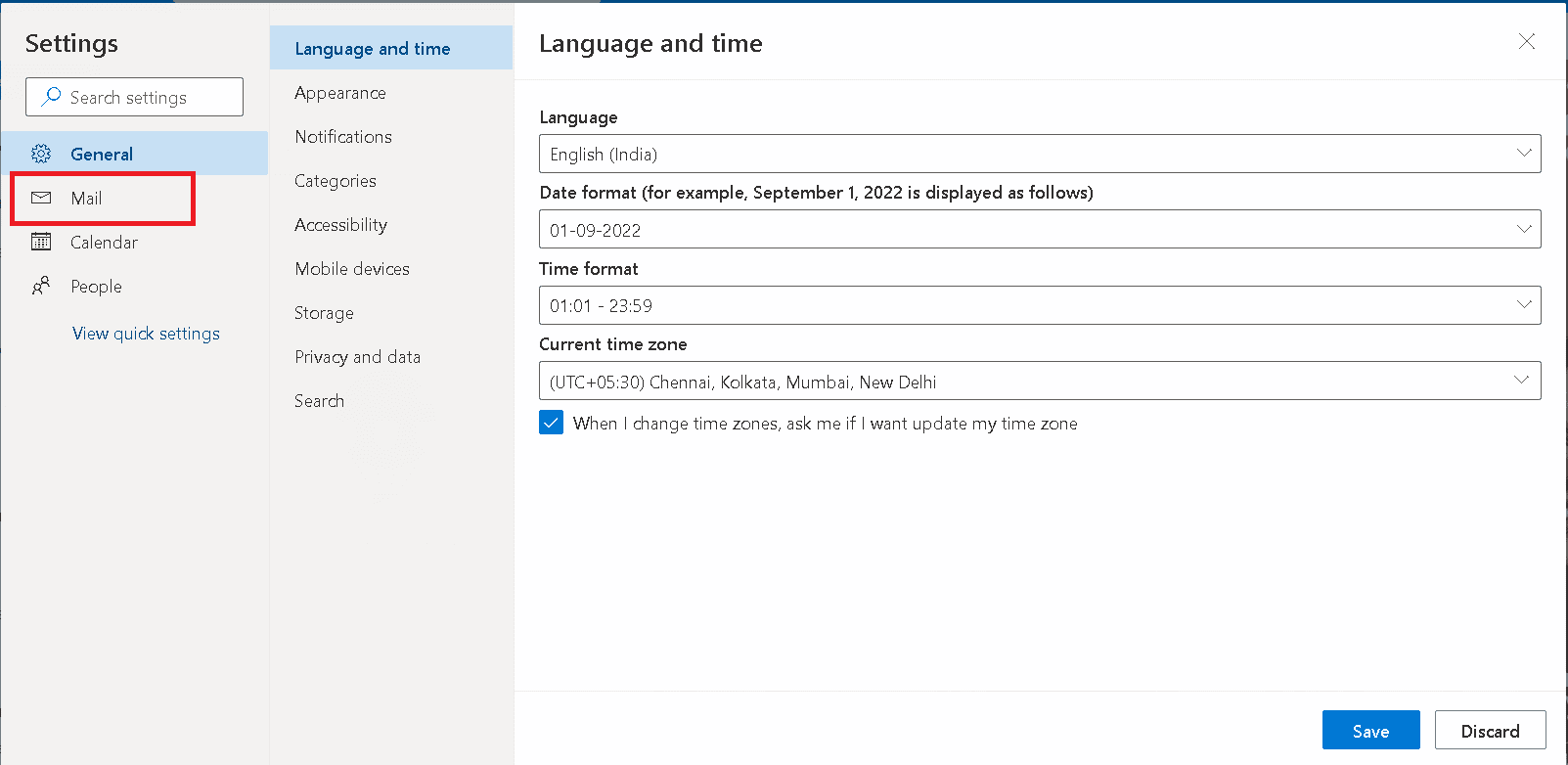
4. 点击“自动回复”选项,如图所示。
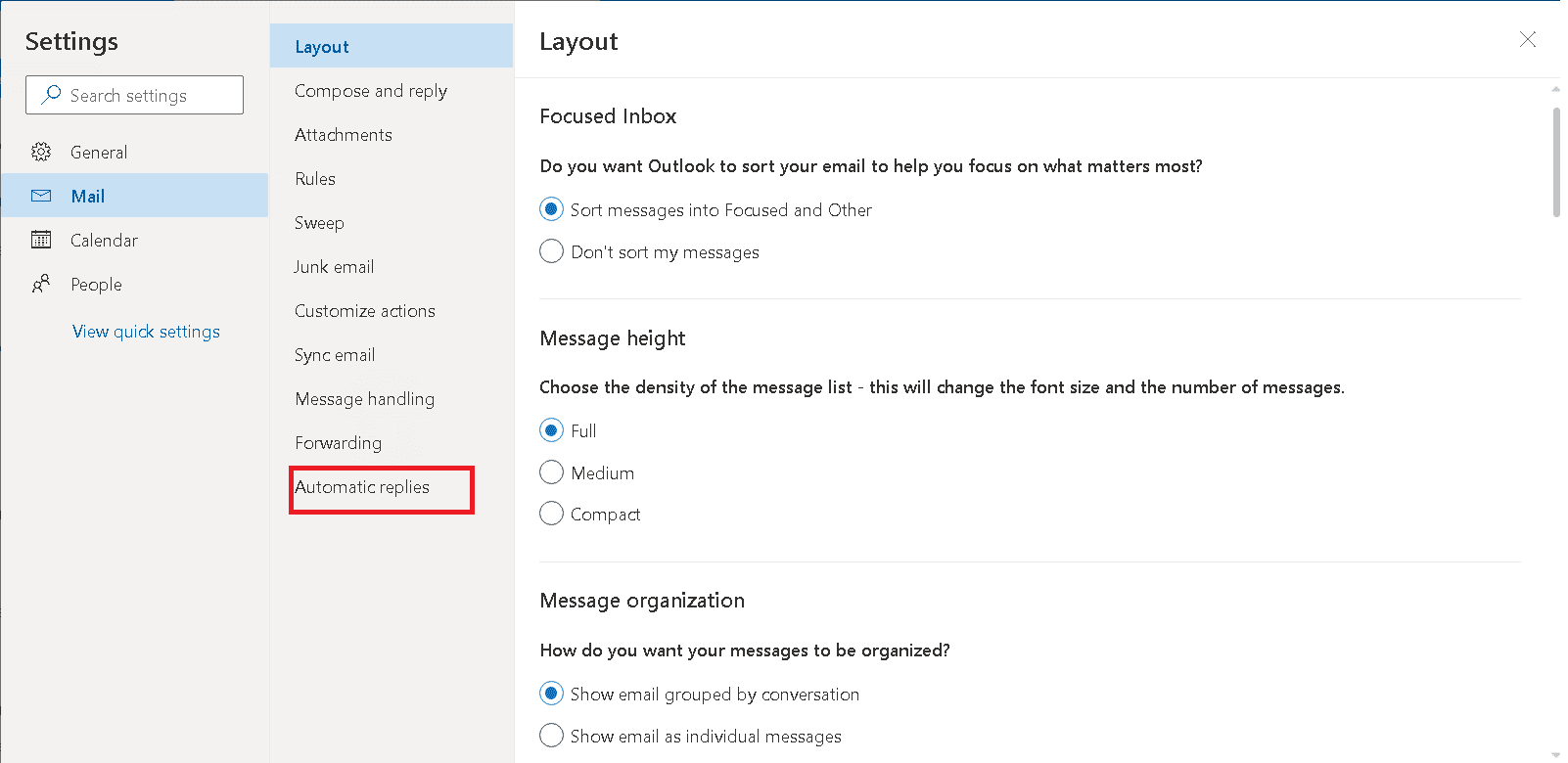
5. 开启“自动回复”功能。
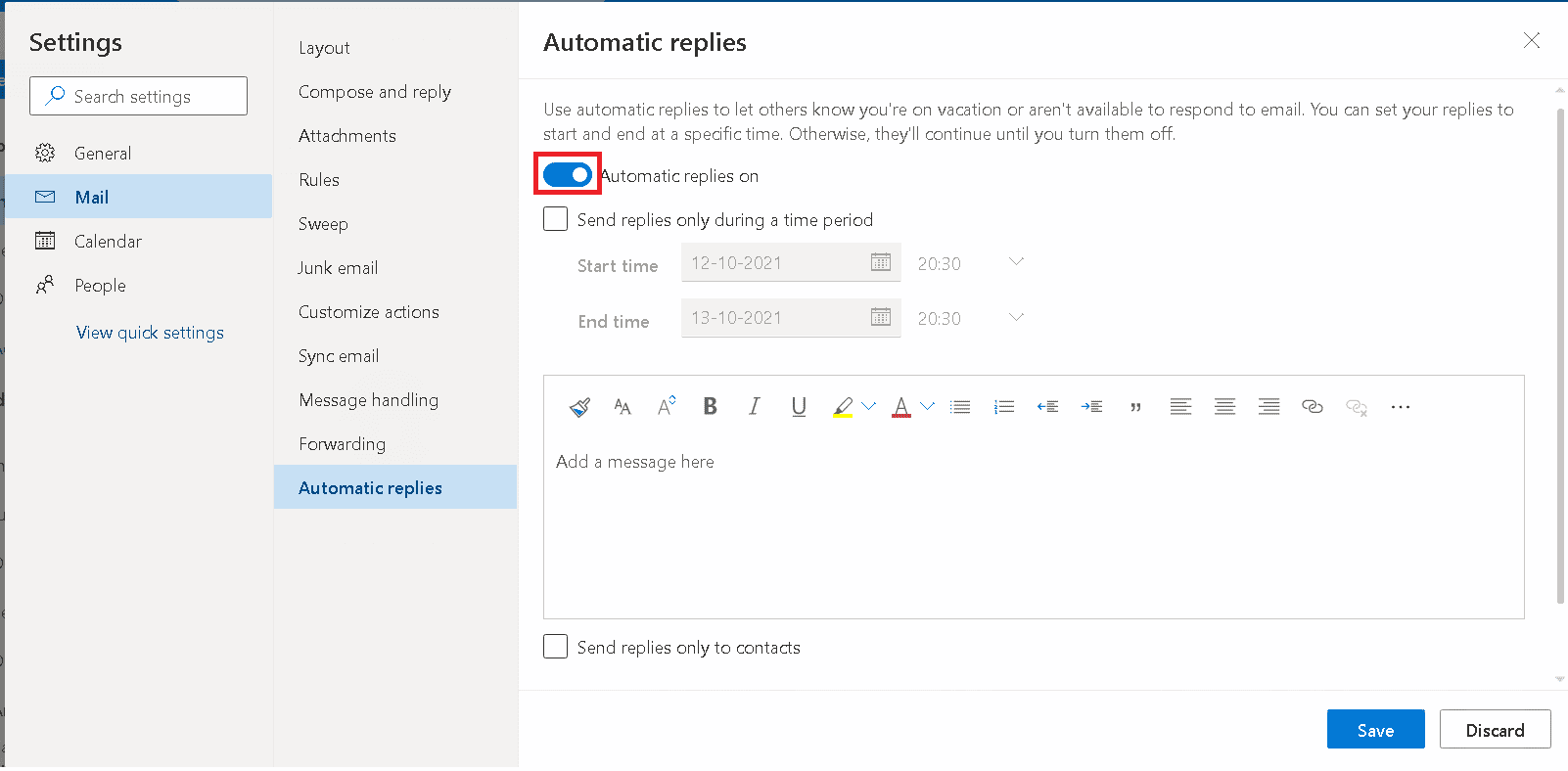
6. 勾选“仅在一段时间内发送回复”选项,并设置时间,如图所示。
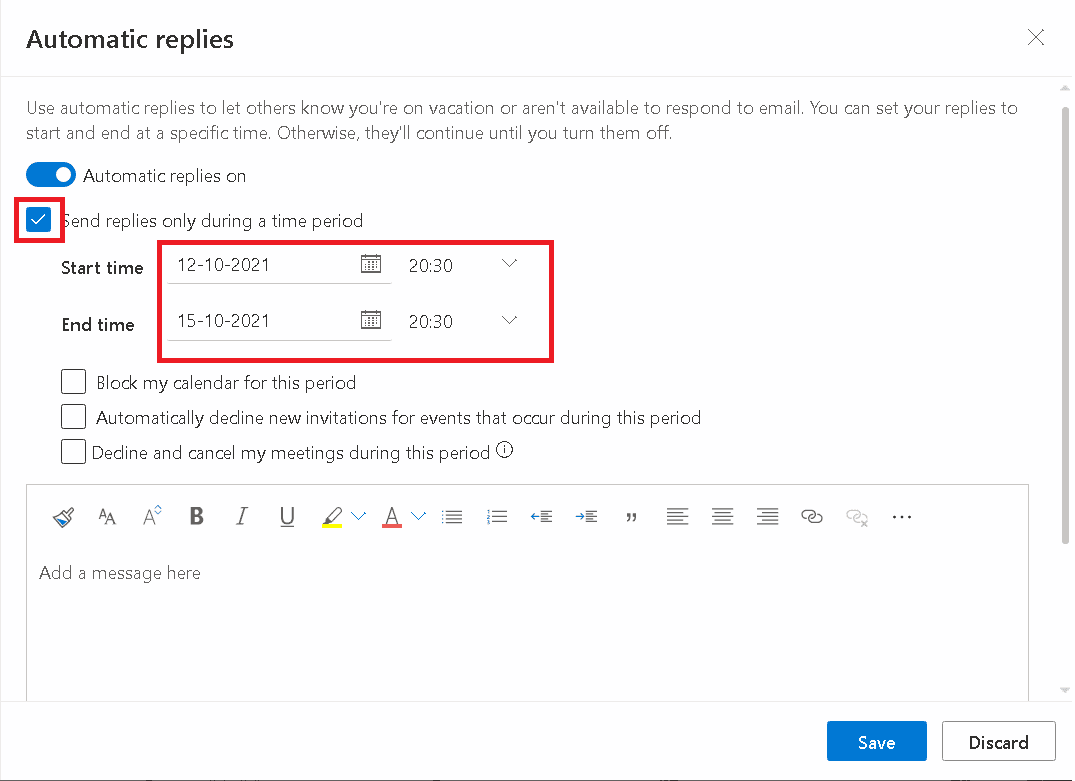
7. 根据您的需求勾选以下选项:
- 在此期间阻止我的日历
- 自动拒绝在此期间发生事件的新邀请
- 在此期间拒绝并取消我的会议
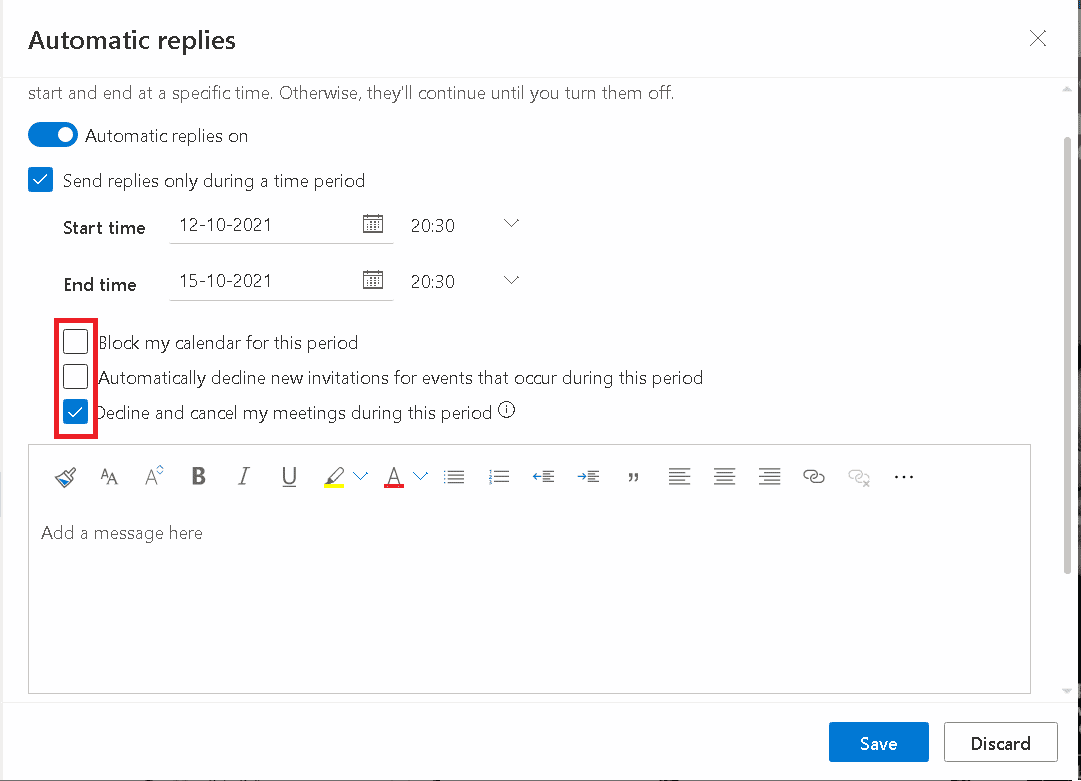
8. 在下方的文本框中输入消息,然后点击“保存”按钮。
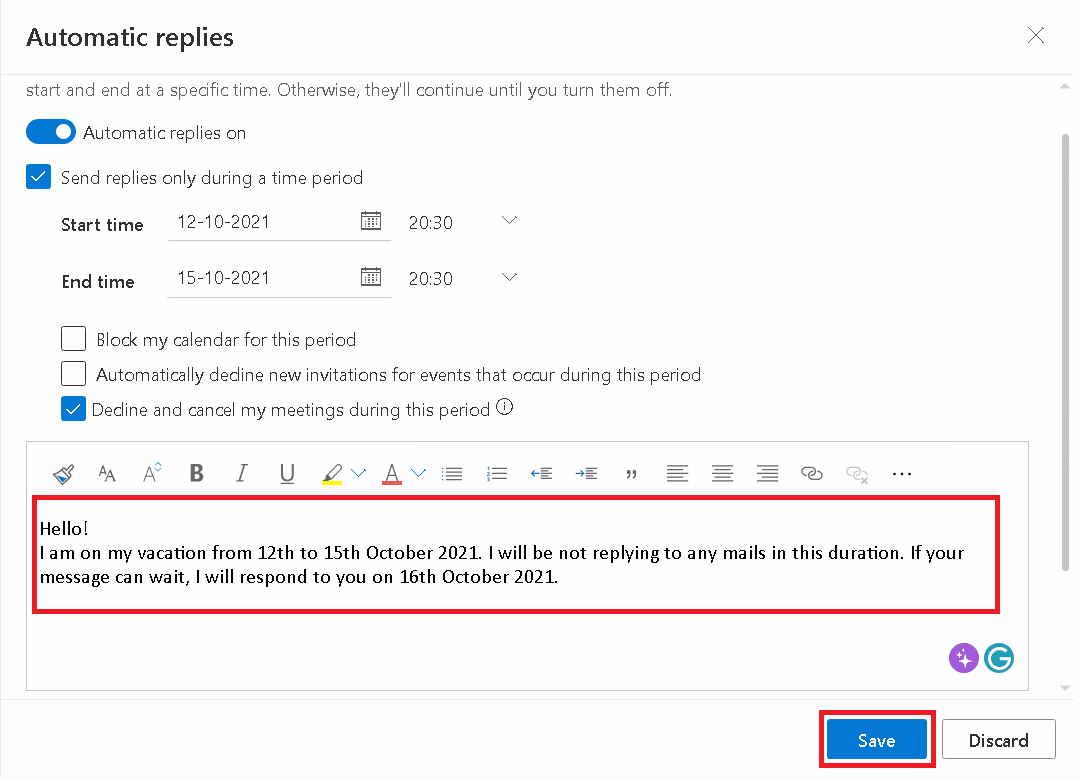
以上就是在 Teams 中设置不在办公室消息的方法。
如何关闭“外出”功能
下面介绍了两种关闭 Teams 中“外出”功能的方法。
方法一:在 Microsoft Teams 上
您可以在预设日期之前关闭 Teams 中的“外出”功能,以停止显示自动回复消息。在设定的日期过后,Teams 会自动停止显示消息。
1. 从 Windows 搜索栏启动 Microsoft Teams 应用程序。
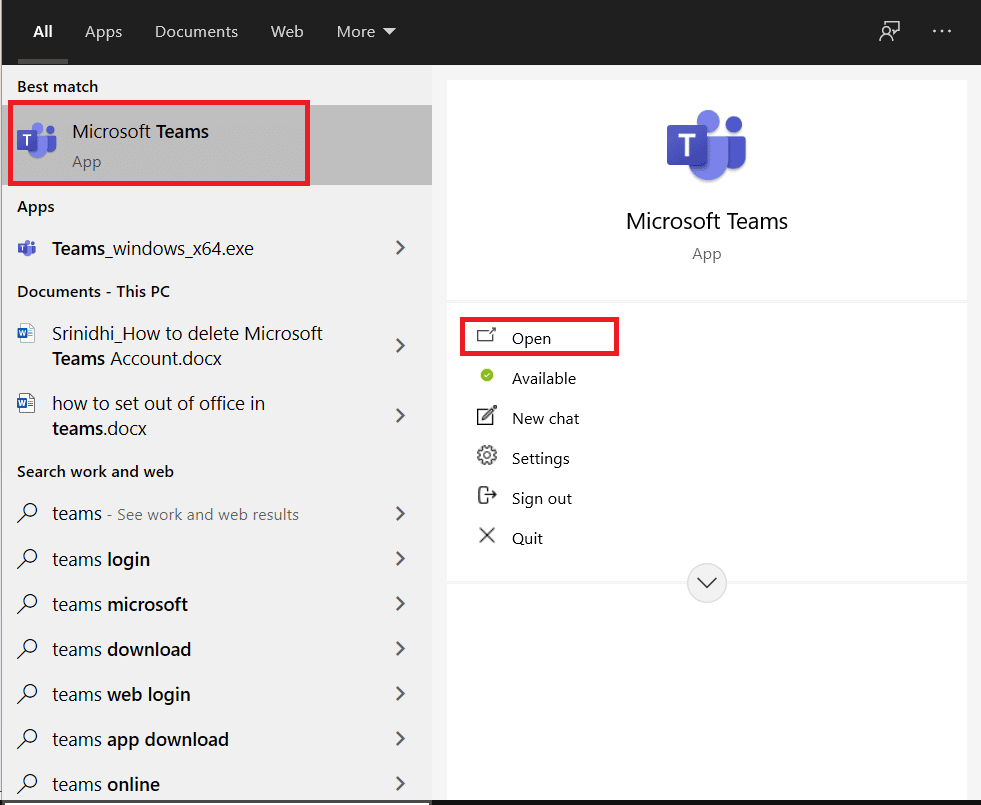
2. 点击如图所示的三个点图标。
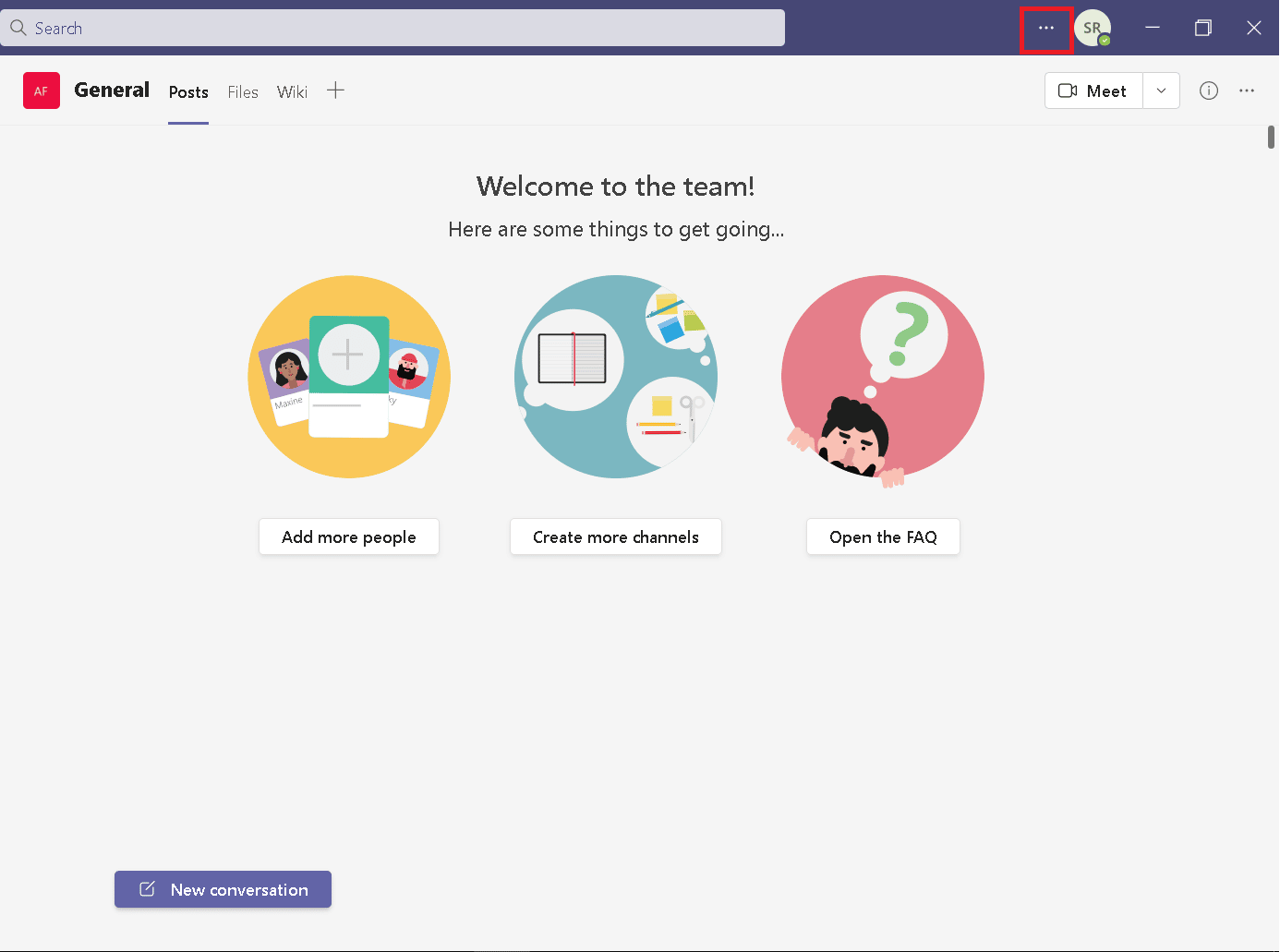
3. 点击列表中的“设置”选项。
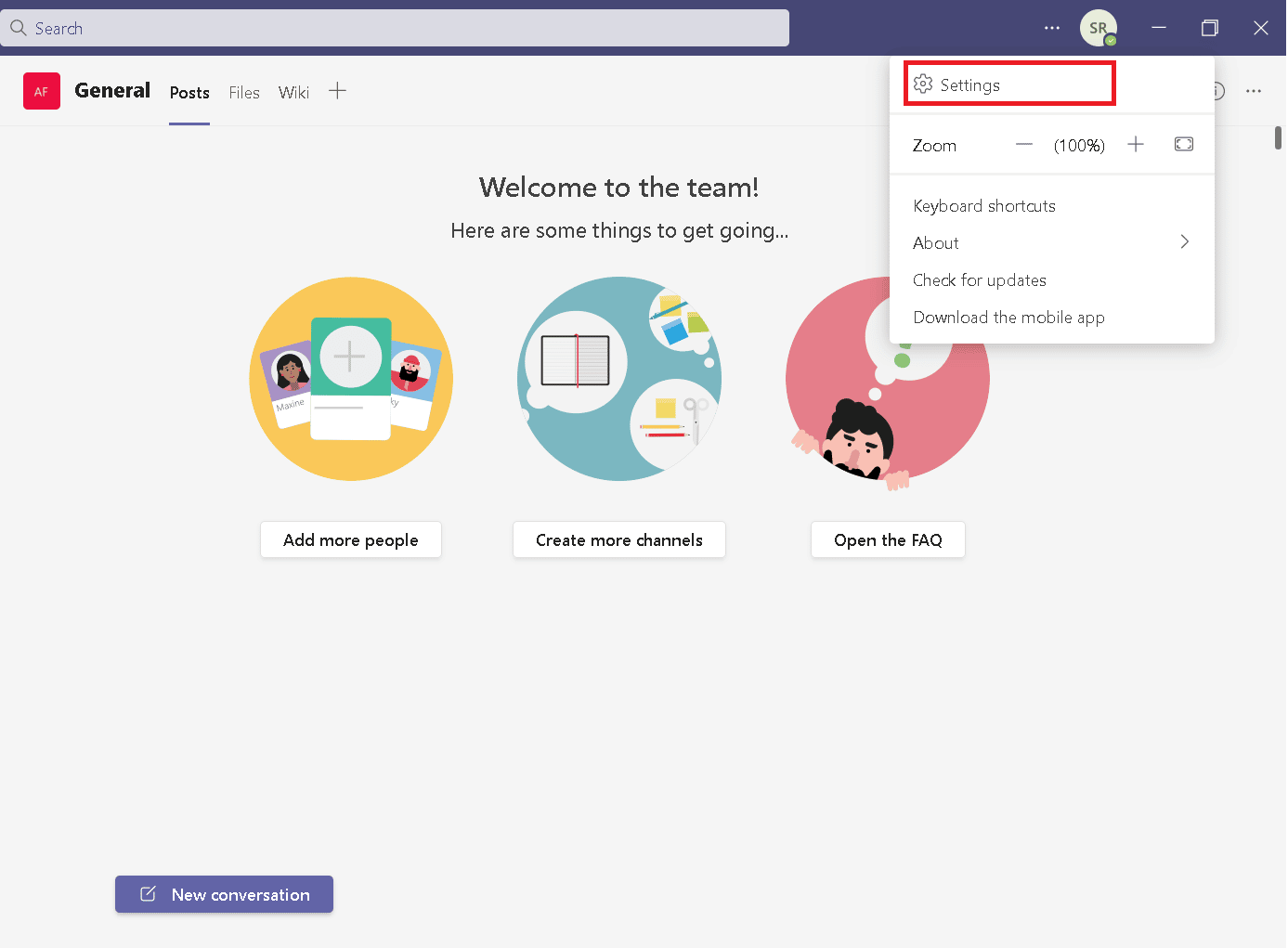
4. 向下滚动找到“不在办公室”,然后点击“查看”按钮。
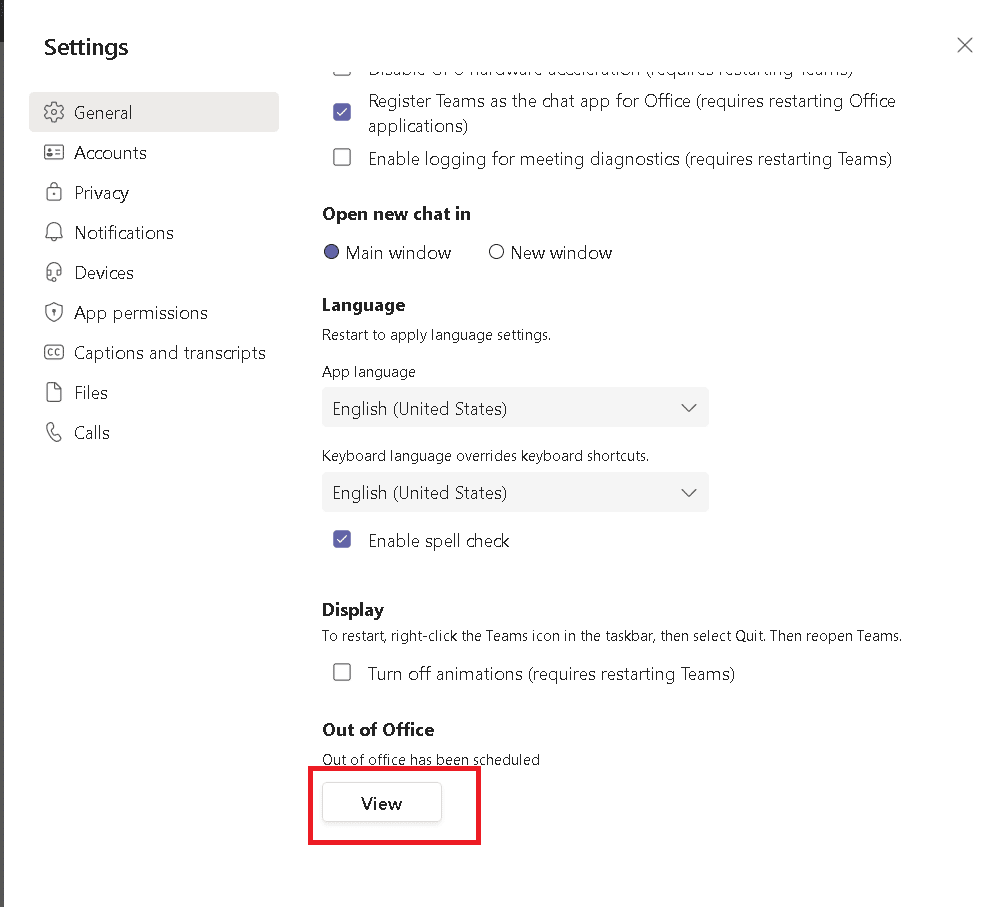
5. 关闭“开启自动回复”选项。
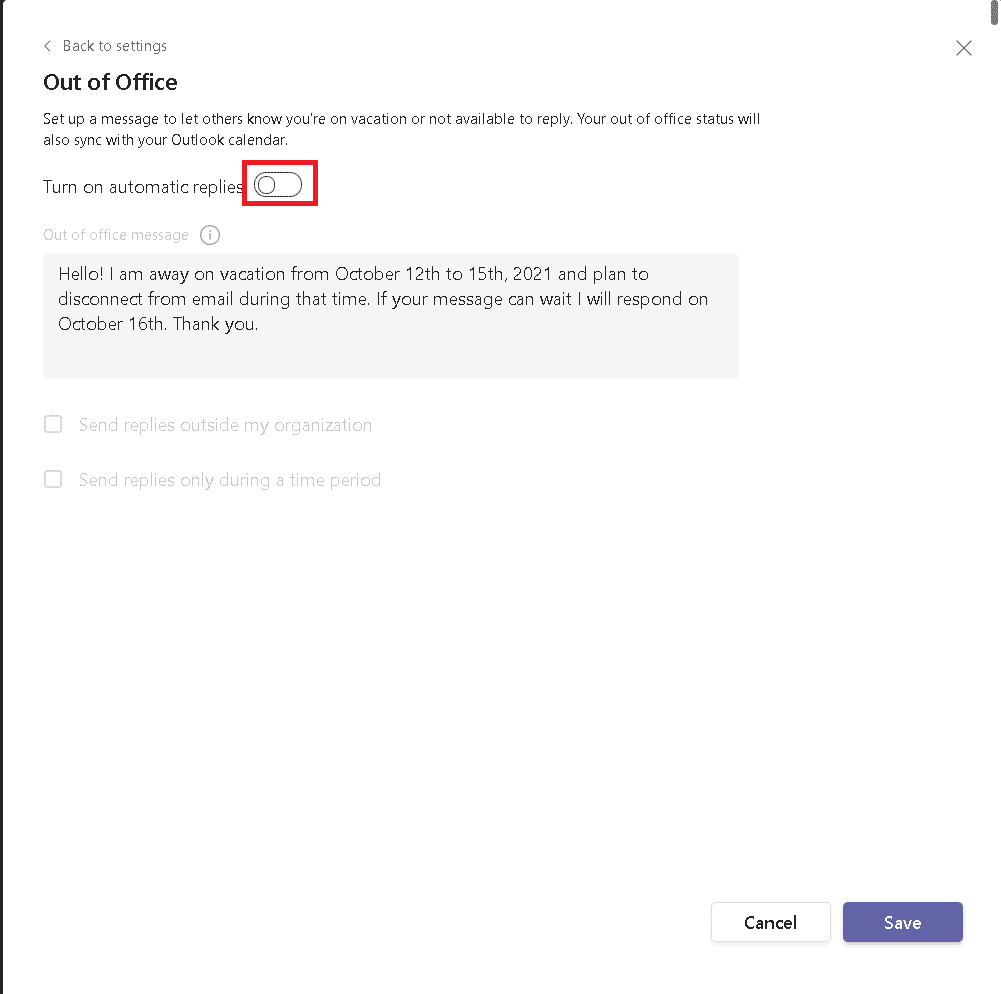
6. 点击“保存”按钮。
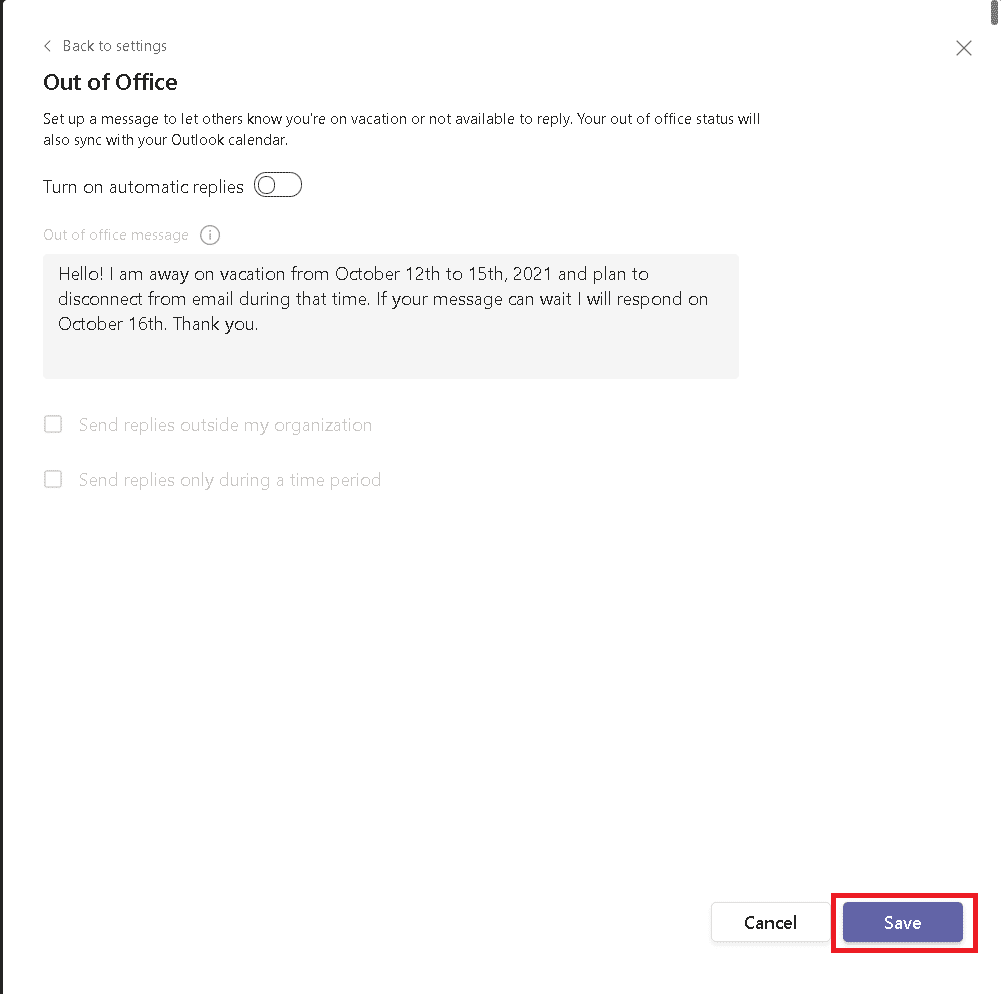
方法二:在 Microsoft Outlook 上
正如我们所讨论的,如果您在 Outlook 中设置了外出消息,它将会同步到 Microsoft Teams。因此,您需要在 Outlook 中关闭“外出”设置。
1. 打开 Outlook 浏览器版本。
2. 点击如图所示的“设置”图标。
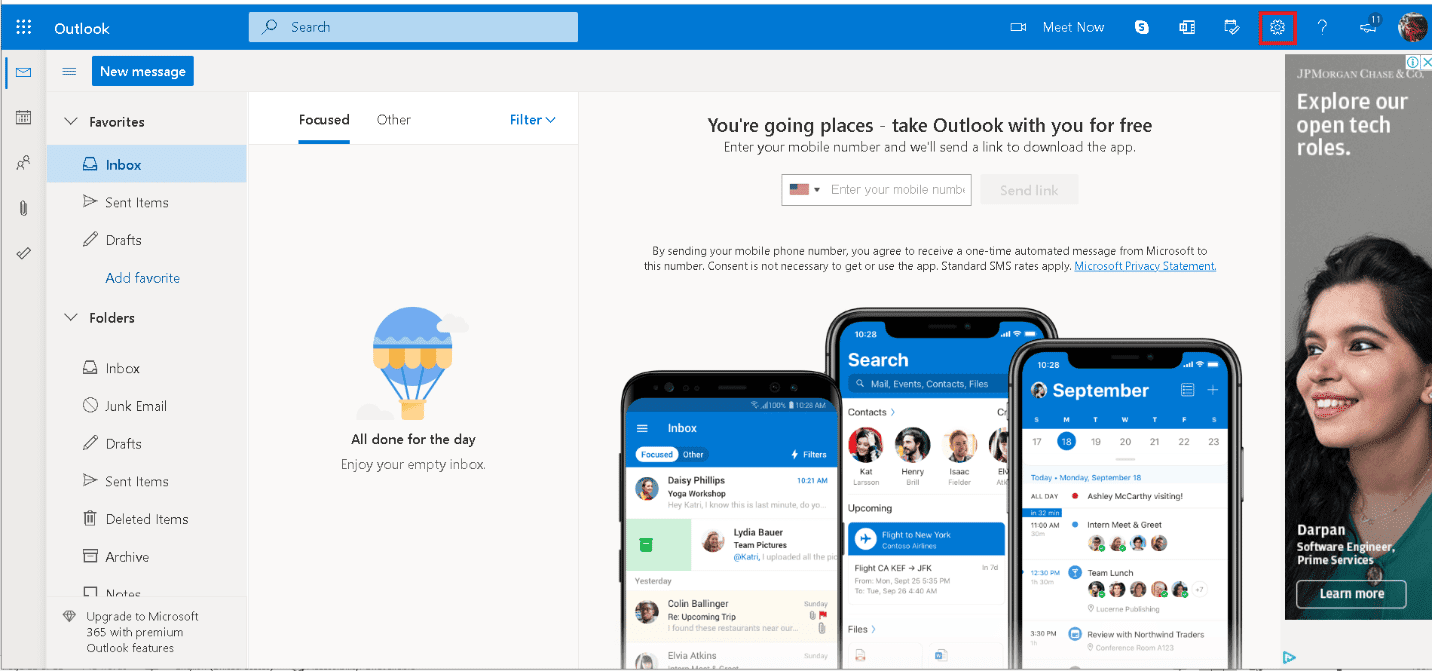
3. 在“设置”中选择“邮件”选项。
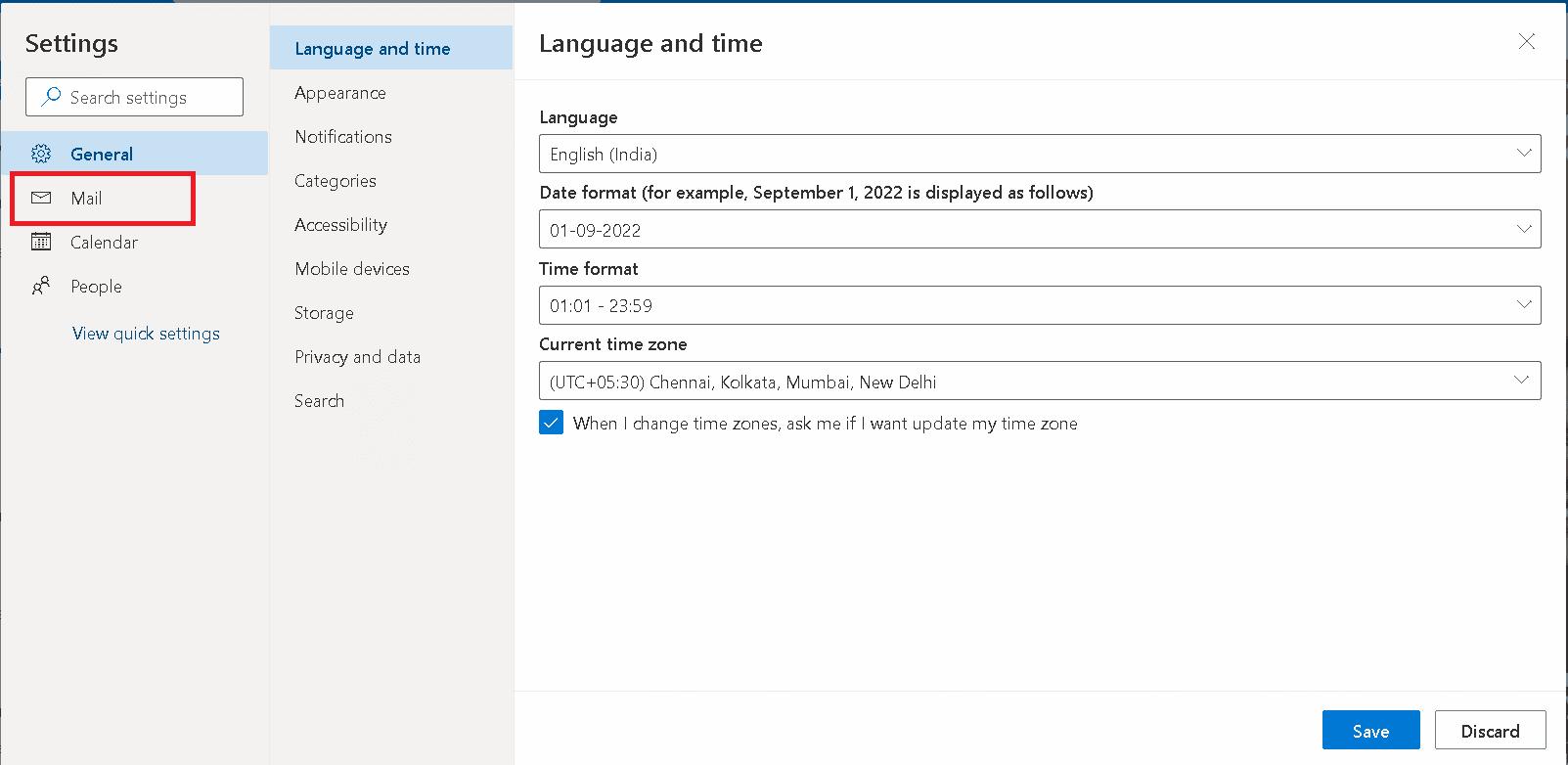
4. 点击“自动回复”选项,如图所示。
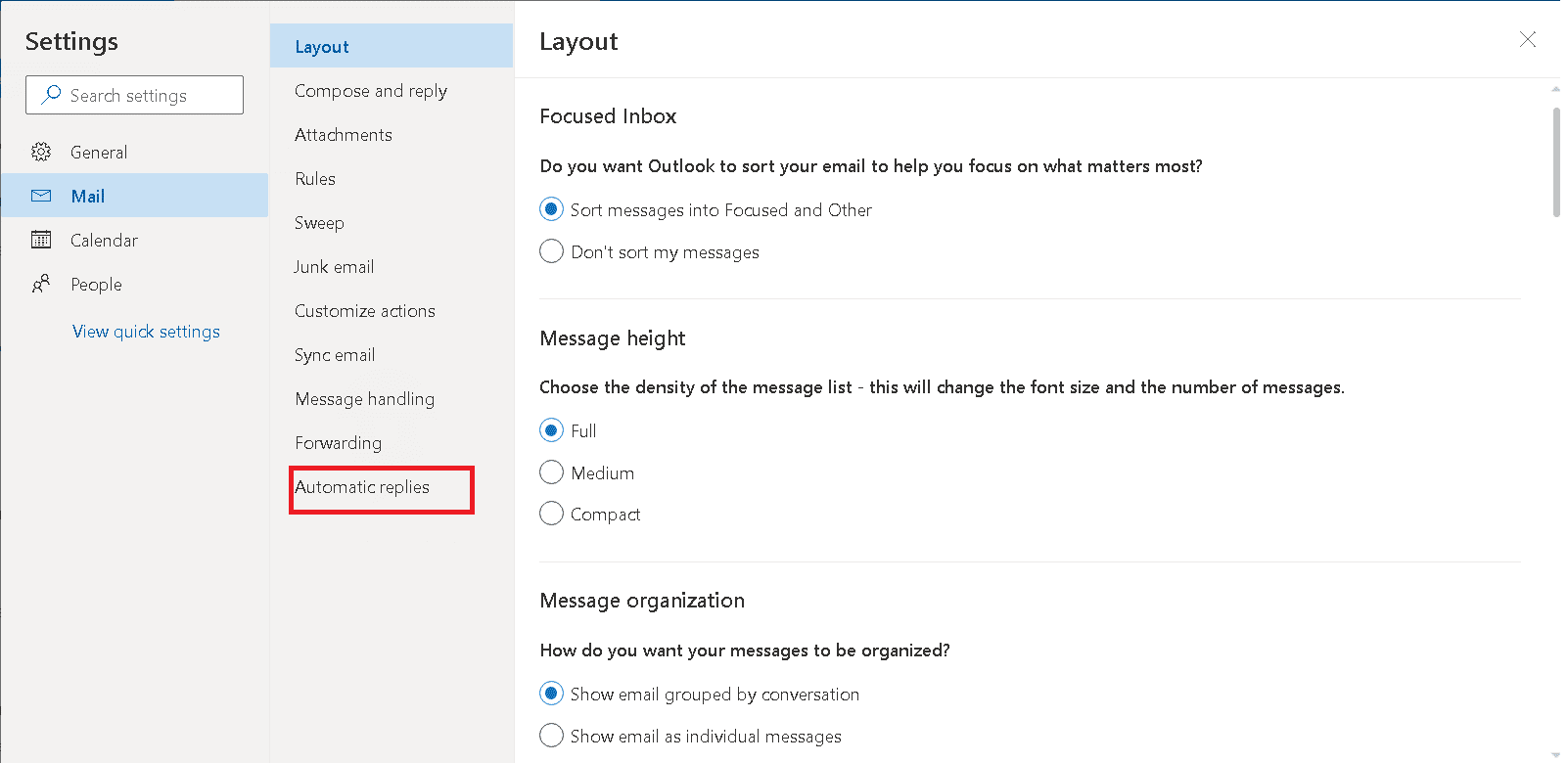
5. 关闭“自动回复”选项。
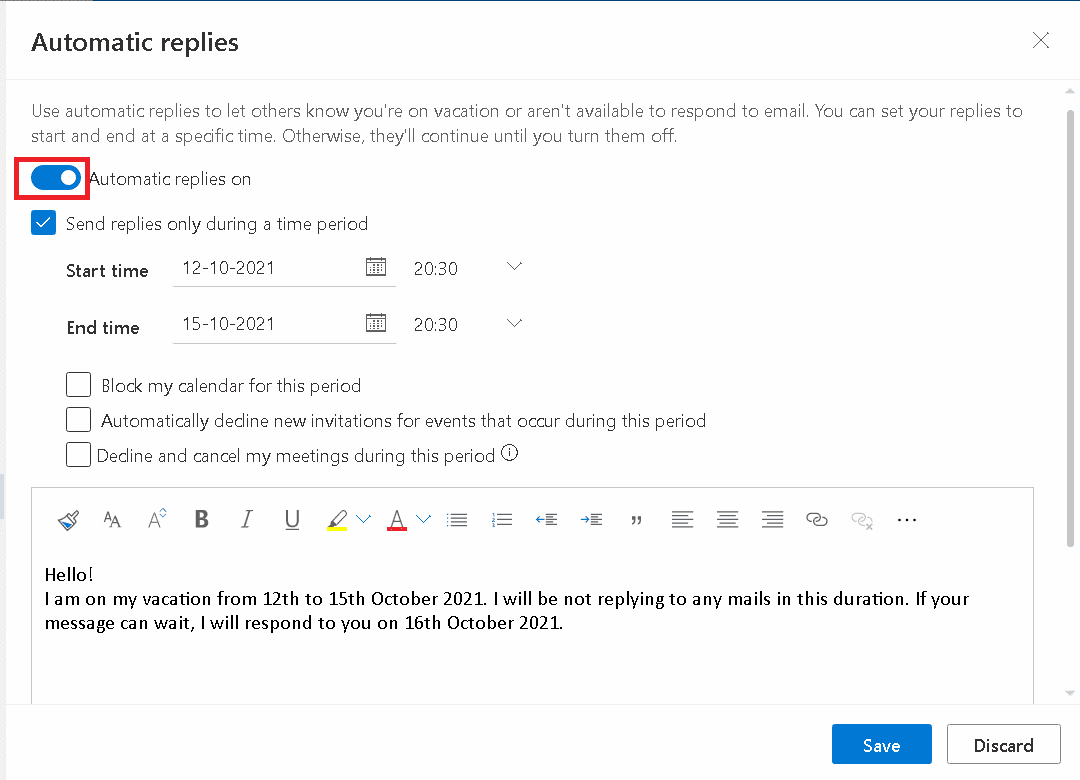
6. 点击“保存”按钮。
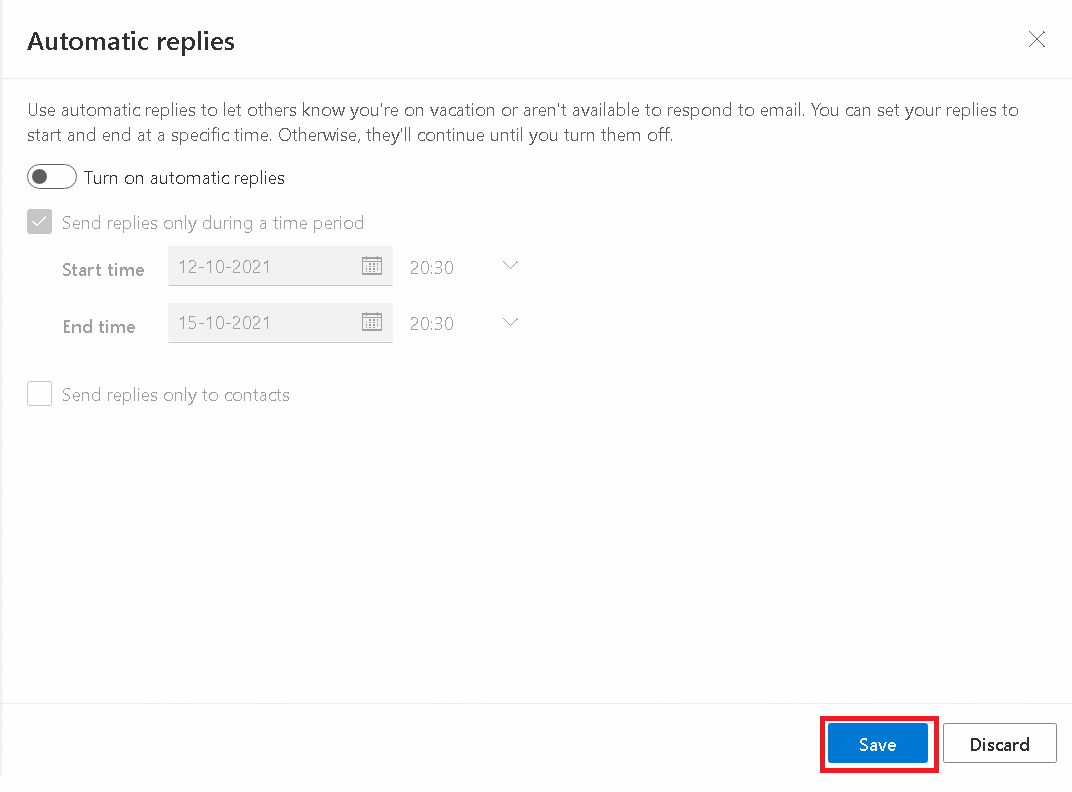
如何撰写“外出”消息
以下是在撰写“外出”消息时需要注意的事项:
- 确保消息是最新的 – 如果您的消息不准确,会给他人留下不好的印象。请定期更新您的消息。
- 提供其他联系方式 – 务必在紧急情况下提及其他同事的联系信息。
- 说明您预计返回的日期。
- 遵守公司政策并考虑企业文化 – 不要写一些不严肃的消息,以免留下不良印象。
- 在消息末尾表示感谢。
常见问题解答
Q1:如何通过手机设置“外出”消息?
答:在 Android 版本的 Teams 应用程序中,没有直接的“外出”选项,但您可以找到“设置状态消息”选项。当有人给您发送消息或提及您时,系统会显示您的状态。
Q2:外出留言有字数限制吗?
答:是的,您最多可以使用 280 个字符。
***
希望以上方法能帮助您轻松了解如何在 Teams 中设置“外出”功能。我们希望本指南对您有所帮助。请告诉我们哪种方法最适合您。如果您有任何疑问或建议,请随时在评论区留言。